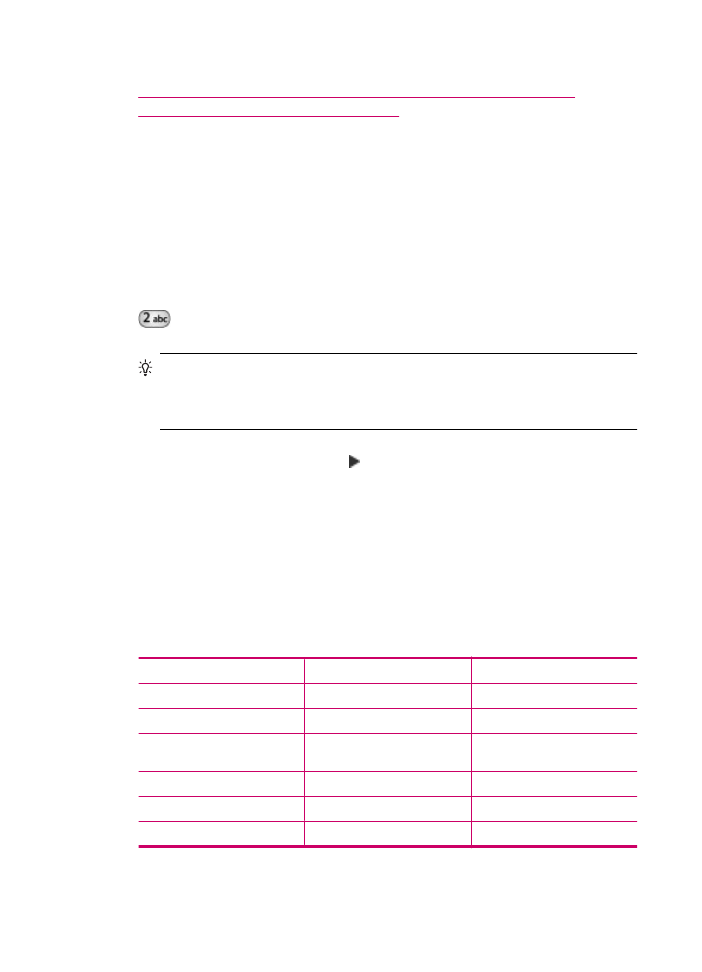
Εισαγωγή κειµένου µε τη χρήση του πληκτρολογίου στον πίνακα ελέγχου
Μπορείτε επίσης να εισάγετε κείµενο ή σύµβολα χρησιµοποιώντας το πληκτρολόγιο στον
πίνακα ελέγχου.
Για να εισαγάγετε κείµενο
1.
Πατήστε τους αριθµούς του πληκτρολογίου που αντιστοιχούν στα γράµµατα ενός
ονόµατος. Για παράδειγµα τα γράµµατα a, b και c αντιστοιχούν στον αριθµό 2, όπως
φαίνεται στο κουµπί πιο κάτω.
Συµβουλή
Πατήστε ένα κουµπί πολλές φορές για να δείτε τους διαθέσιµους
χαρακτήρες. Ανάλογα µε τη ρύθµιση γλώσσας και χώρας/περιοχής που έχετε
ορίσει, ενδέχεται να διατίθενται και άλλοι χαρακτήρες πέρα από αυτούς που
εµφανίζονται στο πληκτρολόγιο.
2.
Μόλις εµφανιστεί το σωστό γράµµα, περιµένετε µέχρι ο δείκτης να µετακινηθεί
αυτόµατα προς τα δεξιά ή πατήστε . Πατήστε τον αριθµό που αντιστοιχεί στο
επόµενο γράµµα του ονόµατος. Πατήστε το κουµπί πολλές φορές µέχρι να εµφανιστεί
το σωστό γράµµα. Το πρώτο γράµµα µιας λέξης εισάγεται αυτόµατα µε κεφαλαίο
χαρακτήρα.
Για να εισαγάγετε διάστηµα, παύση ή σύµβολο
▲
Για να εισαγάγετε κενό, πατήστε ∆ιάστηµα.
Για να εισαγάγετε παύση, πατήστε Επανάκληση/παύση. Στην αλληλουχία των
αριθµών εµφανίζεται µια παύλα.
Για να εισαγάγετε ένα σύµβολο, όπως το @, πατήστε το κουµπί Σύµβολα πολλές
φορές για να πραγµατοποιήσετε κύλιση στη λίστα µε τα διαθέσιµα σύµβολα:
αστερίσκος (*)
παύλα (-)
εµπορικό "και" (&)
τελεία (.)
κάθετος (/)
παρένθεση ( )
απόστροφος (')
ίσον (=)
σήµα για αριθµό (#)
παπάκι (@)
χαρακτήρας υπογράµµισης
(_)
πρόσηµο συν (+)
θαυµαστικό (!)
άνω τελεία (·)
ερωτηµατικό (;)
κόµµα (,)
άνω κάτω τελεία (:)
σύµβολο ποσοστού (%)
σύµβολο προσέγγισης (~)
Κεφάλαιο 3
14
Επισκόπηση συσκευής HP All-in-One
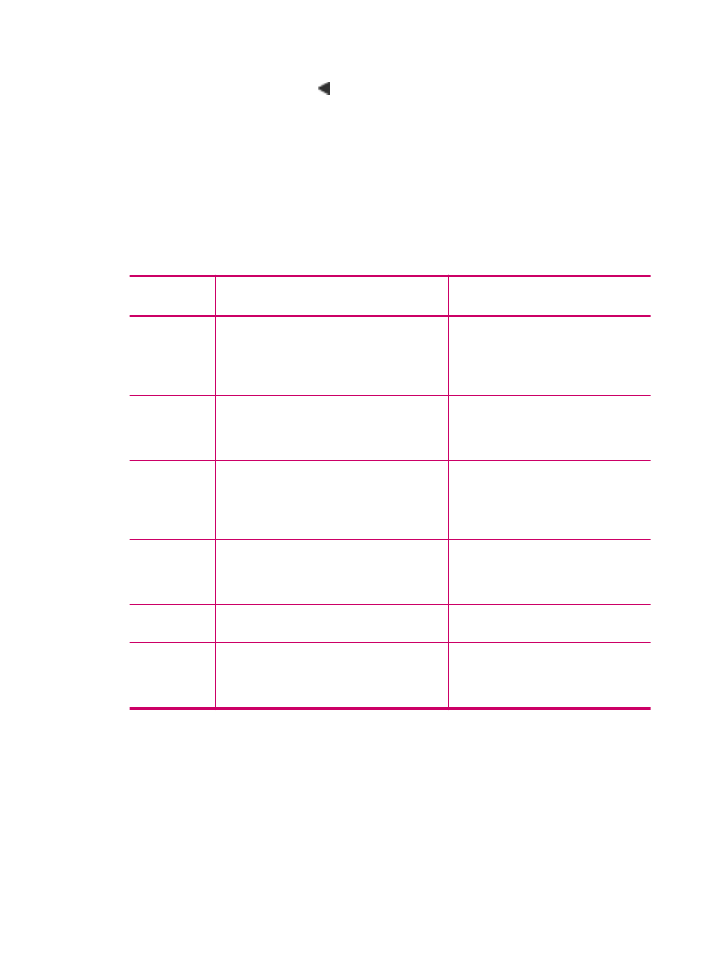
Για να διαγράψετε ένα γράµµα, αριθµό ή σύµβολο
▲
Εάν κάνετε λάθος, πατήστε για να το σβήσετε και στη συνέχεια κάντε τη σωστή
καταχώρηση.
Μόλις ολοκληρώσετε την εισαγωγή κειµένου, πατήστε OK για να αποθηκεύσετε την
καταχώρησή σας.